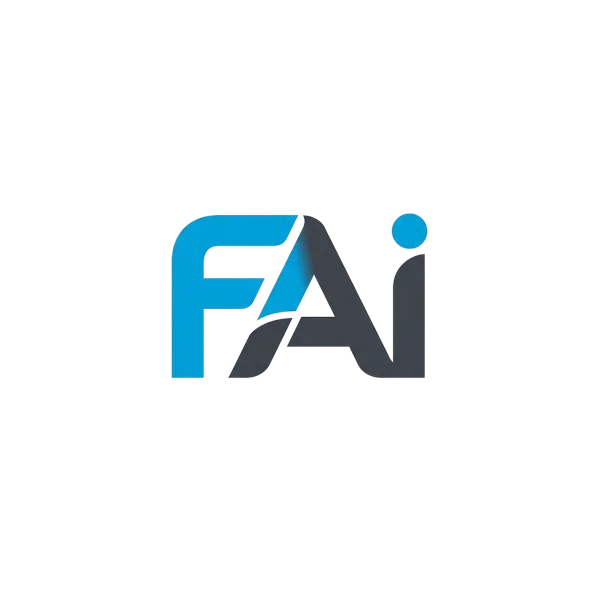Ești pasionat de AI local și folosești Ollama pentru a experimenta cu diverse modele? Atunci probabil că te-ai regăsit în această situație: deschizi Ollama și vezi o listă de 10, 20, poate chiar 30 de modele descărcate de-a lungul timpului. llama3, mistral, phi-3, codellama, gemma... colecția ta crește pe zi ce trece.
Și apoi te gândești: "Oare am cea mai nouă versiune pentru fiecare?" Începe coșmarul: ollama pull llama3, ollama pull mistral, ollama pull phi-3... și tot așa, pentru fiecare model în parte. Este un proces repetitiv, plictisitor și care consumă timp prețios.
Dacă ești ca mine și preferi să lași computerul să lucreze pentru tine, am soluția perfectă. O singură linie de cod pe care o poți rula în Windows PowerShell și care va face update automat la toate modelele tale Ollama.
Ce se va întâmpla?
Vei vedea cum terminalul tău prinde viață. Pentru fiecare model din colecția ta, va afișa un mesaj colorat (ex: "Actualizez modelul: llama3:latest") și va porni procesul de pull. Ollama este suficient de inteligent încât, dacă ai deja ultima versiune, va verifica și va trece mai departe în câteva secunde. Dacă găsește o versiune nouă, o va descărca.
Acum nu îți mai rămâne decât să aștepți sau să îți vezi de treabă în timp ce scriptul se ocupă de tot.
Și apoi te gândești: "Oare am cea mai nouă versiune pentru fiecare?" Începe coșmarul: ollama pull llama3, ollama pull mistral, ollama pull phi-3... și tot așa, pentru fiecare model în parte. Este un proces repetitiv, plictisitor și care consumă timp prețios.
Dacă ești ca mine și preferi să lași computerul să lucreze pentru tine, am soluția perfectă. O singură linie de cod pe care o poți rula în Windows PowerShell și care va face update automat la toate modelele tale Ollama.
Soluția Magică: Comanda Universală de Update
Deschide PowerShell (nu Command Prompt/CMD) și rulează următoarea comandă:
Code:
ollama list | Select-Object -Skip 1 | ConvertFrom-String | % {Write-Host -BackgroundColor DarkRed 'Actualizez modelul:' $_.p1 ; ollama pull $_.p1}Ce se va întâmpla?
Vei vedea cum terminalul tău prinde viață. Pentru fiecare model din colecția ta, va afișa un mesaj colorat (ex: "Actualizez modelul: llama3:latest") și va porni procesul de pull. Ollama este suficient de inteligent încât, dacă ai deja ultima versiune, va verifica și va trece mai departe în câteva secunde. Dacă găsește o versiune nouă, o va descărca.
Acum nu îți mai rămâne decât să aștepți sau să îți vezi de treabă în timp ce scriptul se ocupă de tot.
De Ce Este Crucial Să Faci Update la Modelele Tale?
"Dar de ce să-mi bat capul? Modelul meu funcționează bine și așa." Aceasta este o întrebare validă, iar răspunsul este mai important decât pare. Gândește-te la un model LLM ca la un software complex. Creatorii săi (Meta, Google, Mistral AI etc.) lansează constant versiuni îmbunătățite. Iată ce câștigi prin actualizare:- Performanță și Optimizare: Versiunile noi vin adesea cu optimizări de viteză și eficiență. Un model actualizat poate rula mai rapid și poate consuma mai puține resurse (RAM/VRAM) datorită unor tehnici de quantizare mai bune sau a unor ajustări în arhitectură.
- Cunoștințe Îmbunătățite: Deși multe modele nu au data de "knowledge cutoff" actualizată constant, versiunile noi (Llama 2 vs. Llama 3) sunt antrenate pe seturi de date mai mari și mai recente, făcându-le mai competente.
- Raționament și Coerență Mai Bune: Dezvoltatorii ajustează constant modelele pentru a urma mai bine instrucțiunile, pentru a reduce "halucinațiile" (răspunsuri inventate) și pentru a oferi răspunsuri mai logice și coerente. O versiune nouă poate rezolva probleme de raționament pe care o versiune veche le avea.
- Repararea Bug-urilor: Da, și modelele AI pot avea "bug-uri" – tendințe de a da răspunsuri ciudate în anumite contexte, de a intra în bucle repetitive sau de a refuza anumite sarcini. Actualizările adresează frecvent aceste probleme.
- Aliniere și Siguranță (Alignment & Safety): Versiunile noi sunt, de obicei, mai bine "aliniate" pentru a fi asistenți utili și siguri, evitând conținutul problematic.
Cum Funcționează Comanda? (Pentru Curioși)
Nu trebuie să înțelegi comanda pentru a o folosi, dar dacă ești curios, iată ce face fiecare parte:- ollama list: Generează lista tuturor modelelor tale, sub formă de tabel text.
- |: Acest simbol se numește "pipe" și trimite rezultatul comenzii din stânga către comanda din dreapta.
- Select-Object -Skip 1: Preia lista și ignoră primul rând, care este antetul tabelului (NAME ID SIZE...).
- ConvertFrom-String: O funcție magică din PowerShell care transformă acel tabel de text simplu într-o listă de obiecte structurate, ușor de procesat.
- % { ... }: Este o prescurtare pentru ForEach-Object. Adică, "pentru fiecare model găsit, execută codul din interiorul acoladelor".
- Write-Host -BackgroundColor DarkRed ...: Afișează mesajul nostru prietenos și colorat. _$.p1 reprezintă numele modelului (prima coloană din tabelul original).
- ollama pull $_.p1: Aceasta este inima operațiunii. Rulează comanda de actualizare folosind numele modelului extras.